在使用PuTTY时,如何设置显示中文呢,该怎么设置呢?那么今日小编就和大家一起分享PuTTY设置显示中文的操作方法,有需要的朋友可以来看看哦,希望可以对各位朋友有所帮助。
首先,打开控制面板-所有控制面板项-字体,然后在左侧找到"字体设置"项,然后进入到字体设置界面。

将"根据语言设置隐藏字体"项取消勾选状态,然后点击"确定"保存设置。这里这样设置的原因,是因为win7的记事本,PuTTY程序, 找不到 Fixedsys字体。而win7将该字体隐藏了,所以我们需要将该字体显示出来。

打开PuTTY程序,在主界面找到“Appearance”项,然后点击"change"按钮,进入修改配置界面。

在字体中找到"Fixedsys"字体并选中它,其它默认就行,然后点击"确定"按钮保存设置。

使用PuTTY登录设备或服务器,然后就可以在PuTTY中正常显示中文了。

以上就是小编分享的PuTTY如何设置显示中文的操作方法,还不会的朋友赶紧来学习一下哦。
 锚点降临新手体力分配攻略
锚点降临新手体力分配攻略
......
阅读 i74790k是否能升级win11详细介绍
i74790k是否能升级win11详细介绍
i74790k是英特尔酷睿第四代处理器,是一款相对比较老旧的处理器......
阅读 Windows 8/8.1:打印机问题的带外修复(20
Windows 8/8.1:打印机问题的带外修复(20
Microsoft 已于 2021 年 7 月 28 日发布了 win8 Embedded/Server 2012 和 Win......
阅读 艾尔登法环百智爵士打法攻略
艾尔登法环百智爵士打法攻略
艾尔登法环百智爵士打法攻略,艾尔登法环百智爵士怎么打?百智......
阅读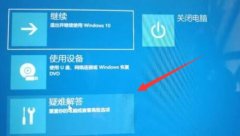 win11重启后无法进入系统解决方法
win11重启后无法进入系统解决方法
有时候我们会突然遇到系统蓝屏、卡顿等情况需要重启电脑,结......
阅读 IE3.0鼠标奇迹复出 绝地求
IE3.0鼠标奇迹复出 绝地求 AIB 专注于新的 Radeon RX 6
AIB 专注于新的 Radeon RX 6 抖音私密账号是干什么用
抖音私密账号是干什么用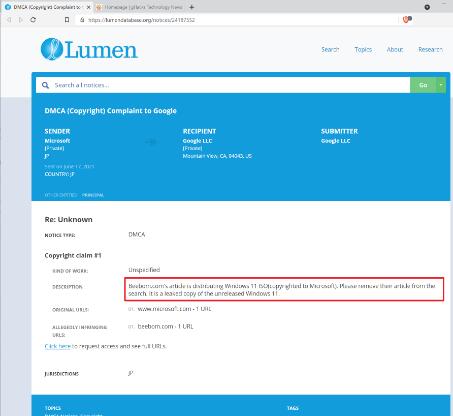 微软正试图使用 DMC
微软正试图使用 DMC Surface Go 3规格泄露预装W
Surface Go 3规格泄露预装W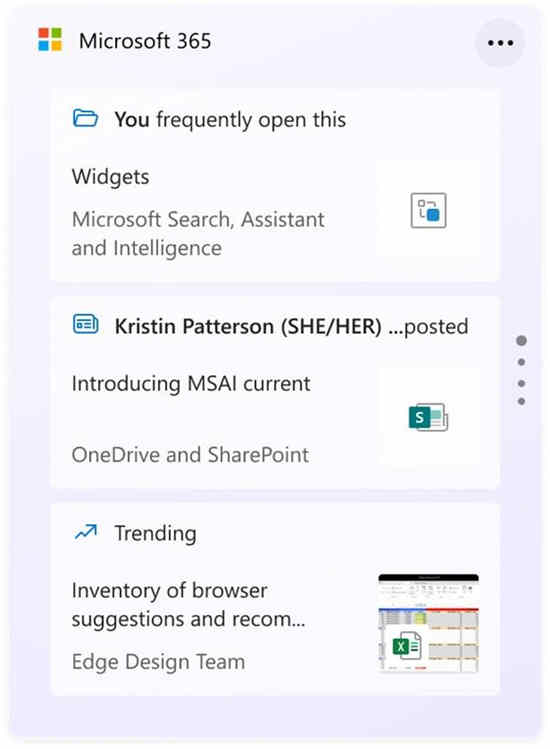 Microsoft 将 Windows 11 预览版
Microsoft 将 Windows 11 预览版 解决:防病毒软件阻止Int
解决:防病毒软件阻止Int 电脑网络基础:很实用的
电脑网络基础:很实用的 原神知比山壁画在哪里 知
原神知比山壁画在哪里 知 原神风龙废墟三个封印任
原神风龙废墟三个封印任 幽灵线东京好友能联机吗
幽灵线东京好友能联机吗 映众显卡驱动安装完显示
映众显卡驱动安装完显示 小白DIY装机必读,组装电
小白DIY装机必读,组装电 0x00000024蓝屏代码解释及解
0x00000024蓝屏代码解释及解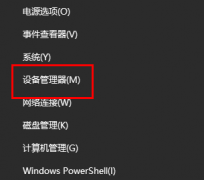 华硕显卡驱动怎么更新
华硕显卡驱动怎么更新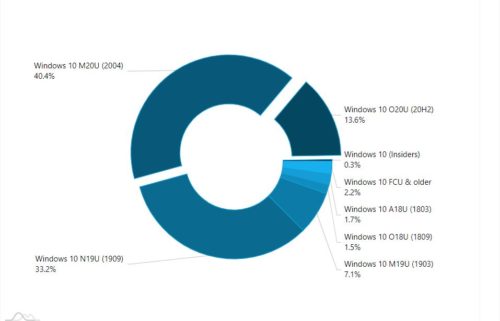 AdDuplex 2020年12月-Windows 1
AdDuplex 2020年12月-Windows 1 InDesign透明度模式为正片
InDesign透明度模式为正片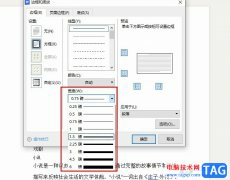 WPS Word更改边框宽度的方法
WPS Word更改边框宽度的方法 Excel统计大于等于80分人数
Excel统计大于等于80分人数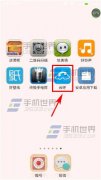 云呼进行多人通话方法
云呼进行多人通话方法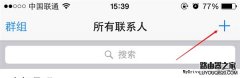 iPhone手机怎么快速查话费
iPhone手机怎么快速查话费 无法在Windows 10上设置移动
无法在Windows 10上设置移动 忘记了荣耀路由X1 的密码
忘记了荣耀路由X1 的密码
CorelDRAW简称为CDR,这是一款非常受欢迎的平面设计软件,很多小伙伴都在使用。在CorelDRAW中我们有时候会需要设计一些特效字体,这中情况下我们可以先将文字转换为曲线后,在进行设计调整。...
次阅读

Adobe旗下有很多非常好用的办公软件,比如专业处理图片的AdobePhotoshop,比如专业剪辑视频的Adobepremiere等等。如果我们需要在AdobePhotoshop这款软件中画空心圆环,小伙伴们知道具体该如何进行操...
次阅读
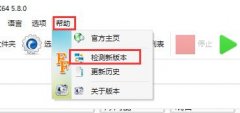
最近有不少朋友反映,自己在使用格式工厂转换mp4的时候,转换失败了,是怎么回事呢?下面小编就为大家整理了关于格式工厂转换mp4失败的解决办法,有需要的朋友赶快来了解了解吧。...
次阅读
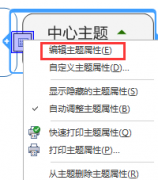
在使用MindManager的过程中,如何添加附件呢?可能有的朋友还不会,那么今天小编就为大家讲解一下MindManager添加附件方法哦,希望可以帮助到大家哦。...
次阅读

ArcGis布局视图怎么设置横向?在ArcGis制图中亲们或许不知道ArcGis布局视图怎么将纸张设置为横向的操作,那么今天小编就讲解arcgis布纸张设置为横向的方法哦,希望能够帮助到大家呢。...
次阅读

小伙伴们你们知道c4d模型渲染出来是黑色的怎么办呢?今天小编很乐意与大家分享c4d模型渲染出来是黑色的处理方法,感兴趣的可以来了解了解哦。...
次阅读
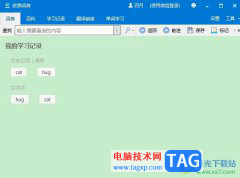
欧路词典是一款英语学习者必备的参考软件,它不仅启动快功能全,还有着无广告骚扰的查词环境,为用户带来了不错生词学习体验,而且欧路词典软件支持多语种翻译,以及为用户提供了海量...
次阅读
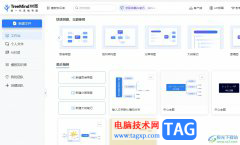
TreeMind树图作为一款功能全面的国产在线思维导图软件,拥有着操作简单的工具和丰富免费的模板,让用户能够简单轻松的制作出令人满意的思维导图,因此TreeMind树图很受大家的欢迎,当用户...
次阅读
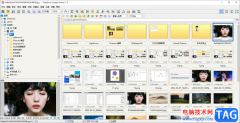
faststoneimageviewer是一款图像查看器,当你在电脑中保存了很多的图片文件的时候,你可以直接通过这款软件将图片全部都显示出来进行查看,并且这是一款功能非常强大的图片查看器,你可以进...
次阅读
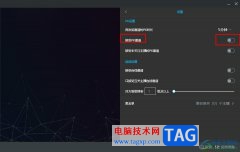
很多小伙伴之所以喜欢使用哔哩哔哩直播姬软件,就是因为哔哩哔哩直播姬中的功能十分的丰富,我们可以使用该软件来进行直播素材添加、观看实时弹幕或是使用各种玩法来和观众进行互动。...
次阅读
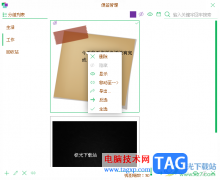
天天桌面便签受到不少小伙伴的喜欢和使用,会通过该便签工具进行编辑出一些重要的知识点,当你在桌面上新建了多个便签页面进行编辑之后,为了不影响电脑桌面的操作,于是就会想要将编...
次阅读
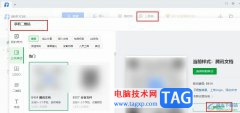
很多小伙伴在对文档进行编辑时都会选择使用腾讯文档软件,因为在这款软件中,我们不仅可以对文档进行编辑,还可以使用工具将完成编辑的文档直接转换为二维码,方便我们分享给他人或是...
次阅读

很多小伙伴在选择电脑中的播放软件时都会将PotPlayer作为首选,因为PotPlayer播放器中的功能十分的丰富,支持我们对播放器进行各种个性化设置。有的小伙伴在使用PotPlayer播放器的过程中想要更...
次阅读
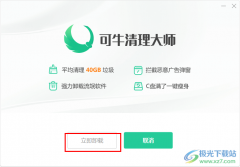
可牛清理大师是很多小伙伴都在使用的一款电脑垃圾清理软件,但因为其中的很多功能都需要付费成为会员才能使用,所以很多小伙伴想要将其直接卸载。普通的右键单击软件,然后点击卸载选...
次阅读

很多小伙伴都喜欢使用虎牙直播软件观看直播或是自己进行直播,因为在虎牙软件中我们直接点击开播选项,就能进入直播设置页面,在该页面中我们可以设置直播的内容,还可以在直播过程中...
次阅读